修正:ピクセル形式はサポートされていません
Minecraftは、ほぼ10年間、流行に敏感なゲームの1つになっています。もともと2009年に設立されたMinecraftは、当初から長い道のりを歩んできました。オープンワールドタイトルの基本的な考え方に大きな変化はありませんが、確かにユーザーの間に一体感を生み出し、現在すべてのプラットフォーム(PlayStation、IOS、Android、PC、macOS、Linux)で使用されています。 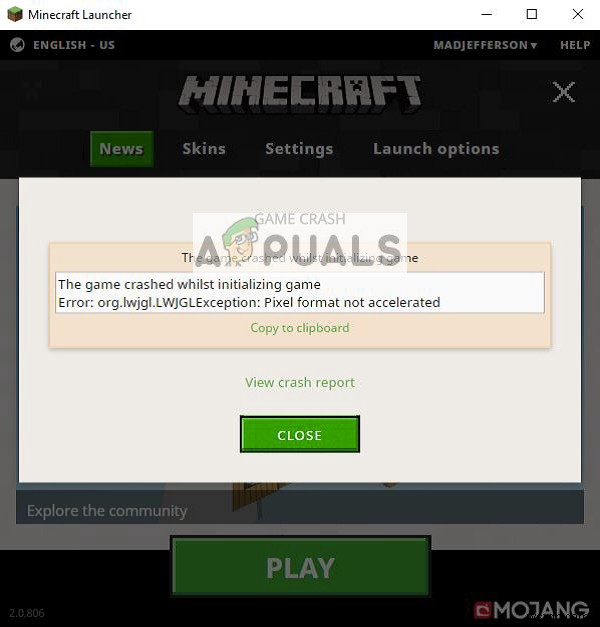
その人気の性質を考えると、今日までに約1億4400万部を売り上げており、非常に強力で明確なファンベースを持っています。あなたがそうするなら、彼らはハードコアゲーマーとさえ呼ばれることができます。このゲームの実行中に最も一般的な問題は、「ピクセルフォーマットが高速化されない」です。 」。ランチャーからゲームをロードすると、クラッシュしてこのエラーが発生します。ユーザーは次のような画面に直面します:
この問題の最も簡単な修正は、ドライバを最新のビルドに更新するか、グラフィックカードに新しいドライバがインストールされている場合はロールバックすることです。状況はそれぞれの場合で異なる可能性があります。
解決策1:グラフィックスドライバーの更新
ディスプレイドライバが古くなっているか、破損している可能性があります。ご存知のとおり、Windowsはそれ自体を更新し続け、それに伴い、グラフィックアダプタも独自の更新を実装することで更新に応答します。新しいドライバーが安定していない場合もあります。したがって、最初にコンピュータにデフォルトのドライバをインストールするように強制します。デフォルトのドライバのインストールが機能しない場合は、製造元のWebサイトからダウンロードした後、最新のドライバをインストールします。
コンピュータをセーフモードで起動し、現在インストールされているディスプレイカードのドライバを削除します。再起動すると、ディスプレイハードウェアが検出されると、デフォルトのディスプレイドライバが自動的にインストールされます。
- コンピュータをセーフモードで起動する方法については、記事の指示に従ってください。
- セーフモードで起動したら、Windows + Rを押し、ダイアログボックスに「devmgmt.msc」と入力してEnterキーを押します。
- デバイスマネージャで、ディスプレイアダプタセクションを展開します ディスプレイハードウェアを右クリックします。 デバイスのアンインストールのオプションを選択します 。 Windowsは、アクションを確認するためのダイアログボックスを表示し、[OK]を押して続行します。
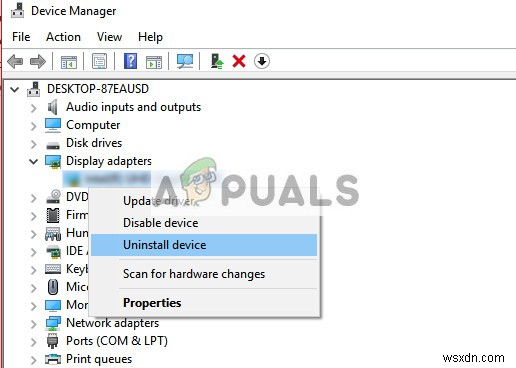
- デバイスを再起動します。
再起動すると、デフォルトのドライバがグラフィックハードウェアに対して自動的にインストールされます。
ただし、デフォルトのドライバをインストールしても問題が解決しない場合は、製造元のWebサイトからドライバを手動でダウンロードしてインストールしてみてください。メーカーは日付に従ってすべてのドライバーをリストしており、デバイスマネージャーを使用してそれらをインストールしてみることができます。ダウンロードしたインストールファイルを実行して、上記の方法を使用してドライバーをアンインストールした後にドライバーをインストールするか、以下の方法を使用してドライバーを更新することができます。
- ソリューションで上記の説明に従ってデバイスマネージャーを開き、ドライバーを右クリックして[ドライバーの更新]を選択します 」。
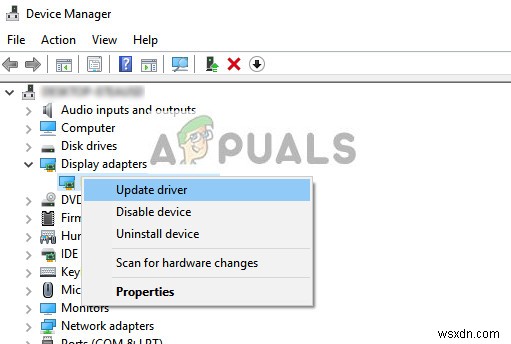
- これで、ドライバを手動で更新するか自動で更新するかを尋ねる新しいウィンドウがポップアップ表示されます。 [コンピュータでドライバソフトウェアを参照する]を選択します 」。
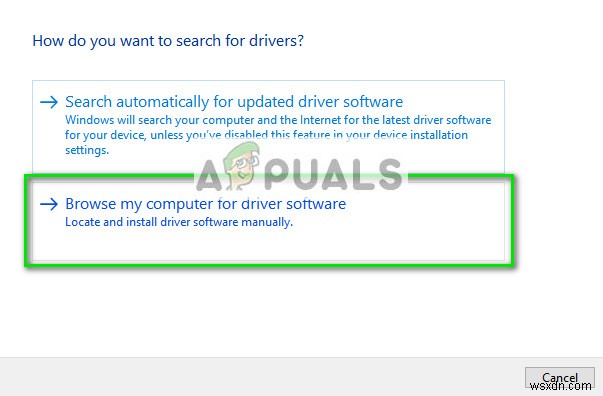
- 次に、ドライバーをダウンロードしたフォルダーを参照します。それを選択すると、Windowsが必要なドライバーをインストールします。コンピュータを再起動して、問題が解決したかどうかを確認します。
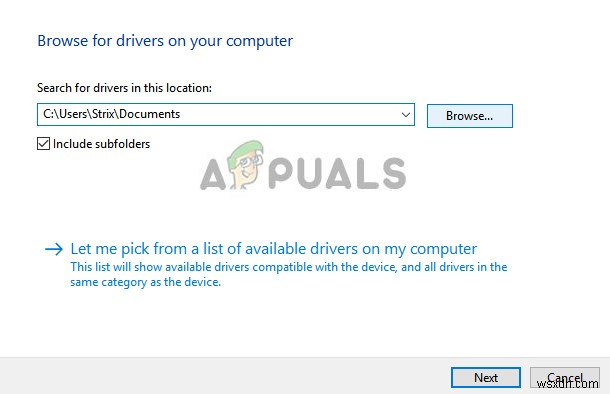
ヒント: コンピュータでデュアルグラフィックハードウェアを使用している場合は、それらを切り替えてみてください。また、更新後にエラーが表示された場合は、ドライバーを更新するのではなく、ダウングレードする必要があります。最新のドライバー自体が問題を引き起こすことは新しいことではありません。
-
Windows 10で検出されない2番目のモニターを修正
2 台目のモニターは、より良いパフォーマンスを得るために最も広く使用されています。生産性を高め、ゲーム体験を向上させるために、多数のアプリケーションを操作するためのマルチタスク体験。システムに 2 台目のモニターを追加するのは通常非常に簡単ですが、問題が発生する場合があります。必ずしもコンピュータと外部ディスプレイ間の接続の問題ではなく、それ以上の問題がある可能性があります。そのため、システムが自動的に検出しない場合に、2 番目のモニターの問題をトラブルシューティングして修正するために実行できる複数の手順があります。 Windows 10 で検出されないセカンド モニターを修正 何か問題が
-
サポートされていないTwitchリソース形式を修正
コンテンツを大勢の視聴者にストリーミングしたい場合は、Twitch サービスが最適です。ただし、このライブ ストリーミング インタラクティブ サービスは、Windows プラットフォームでいくつかの問題を引き起こします。エラーの 1 つは、サポートされていない Twitch メディア リソースの名前です。簡単に言えば、これは、ストリーミングしているメディア コンテンツが Windows PC でサポートされていないことを意味します。このエラーのもう 1 つの一般的な名前は、Twitch エラー 4000 です。Twitch リソース フォーマットがサポートされていませんというエラーは、非常に悪
